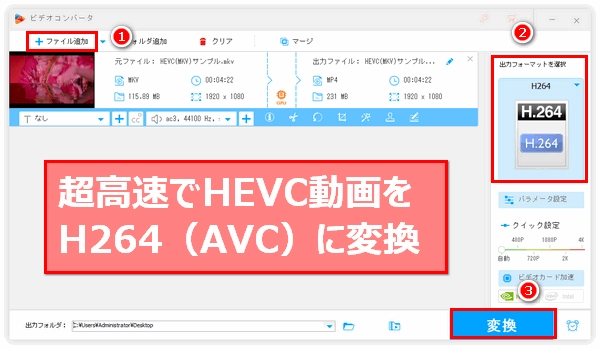
コーデックというものは、圧縮率が高いほど、データをメディア(動画/音楽)に戻す際に必要な計算量も多くなります。こういう観点からHEVCとAVC(H264)を見ますと、HEVCはAVCから進化した高度の動画コーデックとして圧縮率はAVCの約二倍になっていますから、HEVC動画を再生する際にデバイスにかける負担はAVCより相当重いです。低スペックのデバイスなら、HEVC動画をスムーズに再生できない場合もあります。
一方、HEVCはまだ完全に普及されていないため、一部のプレイヤーはHEVCコーデックと互換性がなく、HEVC動画を開くことすらできない問題もあります。
上記の二点こそHEVCをAVCに変換する理由です。HEVCの動画をAVCに変換することによって、ファイルサイズは少し大きくなりますけど、HEVC動画を開けない、またはスムーズに再生できない問題を簡単に解決できます。
では、今回はHEVC動画をAVCに変換する方法についてご紹介しましょう。
あわせて読みたい:HEVCをMP4、MOV等に変換、逆変換する方法
Windows向けのプロの動画変換ソフトWonderFox HD Video Converter Factory Proを利用すれば、初心者でも手軽にHEVC動画をAVCに変換することができます。インターフェースが直感的で分かりやすく、複雑な操作などは一切必要ありません。変換する際にはGPU加速機能が適用され、最大25倍の変換スピードを実現できます。また、バッチ処理モードも搭載されており、複数のファイルを一括変換することができます。動画のコーデックをHEVCからAVCに変換できるだけでなく、MPEG4やVP9、DIVX、XVID等他の様々なコーデックに変換することも可能です。そして、MP3やFLAC、PCM、Vorbis等、音声のコーデックを変換することもできます。他に、動画のコンテナ形式変換、動画の編集やパラメータ調整などにも対応します。
この強力な動画変換ソフトを利用してHEVC動画をAVCに変換する手順は下記になります。
WonderFox HD Video Converter Factory Proを無料体験 >>WonderFox HD Video Converter Factory Proを無料体験 >>
WonderFox HD Video Converter Factory Proを立ち上げ、メイン画面で「変換」機能を選択します。次の画面で「ファイル追加」または「フォルダ追加」をクリックしてAVCに変換したいHEVC動画をソフトに読み込みます。
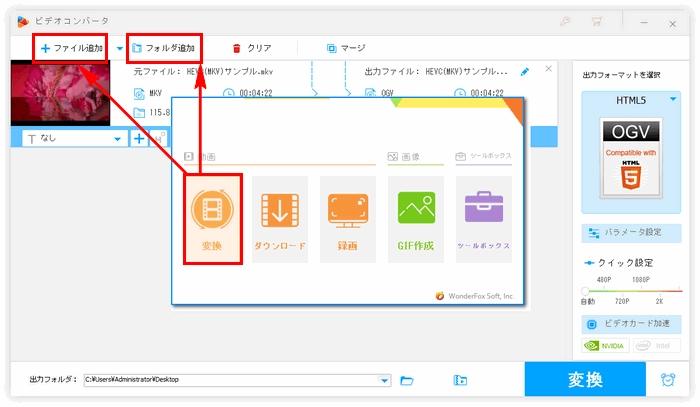
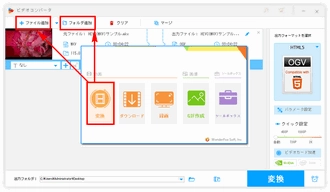
画面の右側にある大きな形式アイコンをクリックして出力形式リストを開き、「動画」カテゴリから「H264」のプリセットを選択します。このプリセットのコンテナ形式はMP4です。必要あれば、AVI、MKV、M4V、MTS、M2TS、TS、3GP2などAVCをサポートするコンテナ形式を選択し、「パラメータ設定」をクリックして手動で動画のエンコーダをH264に設定することもできます。また、必要に応じて動画の解像度やフレームレート、ビットレート、音量等をカスタマイズすることができます。
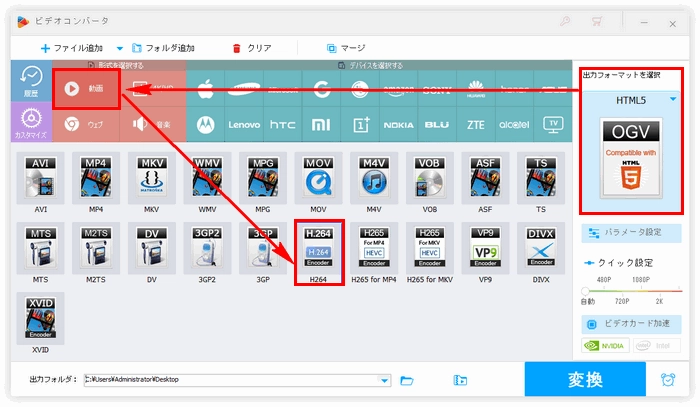
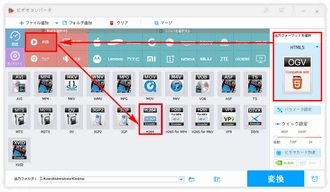
出力フォルダ欄の「▼」アイコンをクリックしてAVC動画の出力先を設定します。最後に「変換」ボタンをクリックし、ソフトに追加された全てのHEVC動画をAVCに一括変換します。
あわせて読みたい:MOV動画のコーデックをH264に変換する方法 | 無劣化でAVIをH264に変換する方法
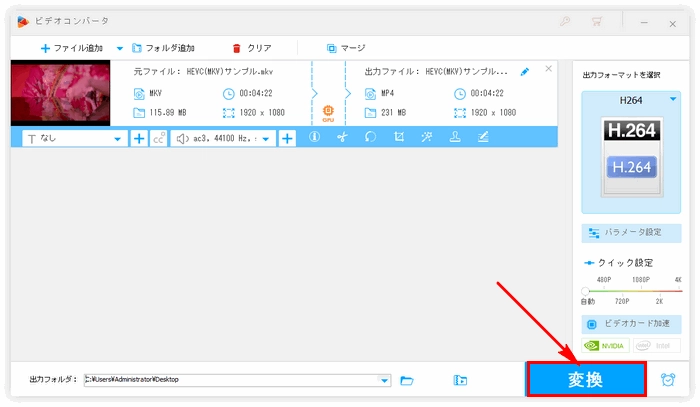
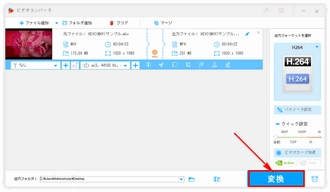
無料でHEVC動画をAVCに変換したい場合、強力なメディア再生ソフトVLC Media Playerがお役に立ちます。
VLC Media PlayerでHEVC動画をAVCに変換する手順:
①VLCを実行し、トップメニューから「メディア」>「変換/保存」を順次クリックします。
②「メディアを開く」画面の「ファイル」タブで「追加」をクリックしてAVCに変換したいHEVC動画を選択し、下の「変換/保存」ボタンをクリックします。
③「変換」画面でプロファイルのドロップダウンリストから「Video-H.264+MP3(MP4)」を選択します。
④「参照」ボタンをクリックし、AVC動画の保存先を設定します。
⑤「開始」ボタンをクリックし、無料でHEVC動画をAVCに変換します。
あわせて読みたい:VLCでH.265(HEVC)を再生できない | VLCでH264ファイルが再生できない
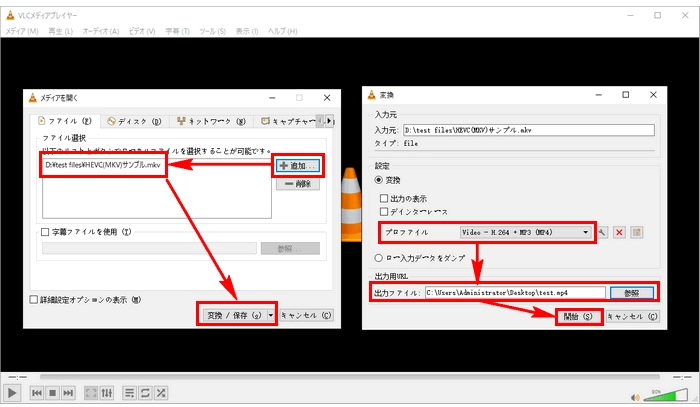
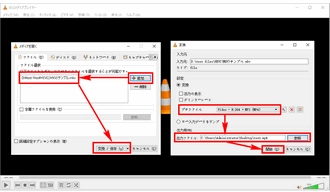
インストール不要なソリューションとして動画変換サイトを使ってオンラインでHEVC動画をAVCに変換することができます。次にMedia.ioという広告がないサイトを例に、オンラインでHEVC動画をAVCに変換する手順を簡単に説明しましょう。
①Media.ioにアクセスします。
②「ファイルを選択」ボタンをクリックし、パソコンからAVCに変換したいHEVC動画を選択します。
③出力形式をMP4やMOVなどAVCコーデックをサポートするコンテナ形式に設定します。
④歯車のアイコンをクリックし、動画のエンコーダをH264に設定します。
⑤「変換」ボタンをクリックし、オンラインでHEVC動画をAVCに変換します。
⑥変換完了後、「ダウンロード」ボタンをクリックしてAVC動画をダウンロードします。
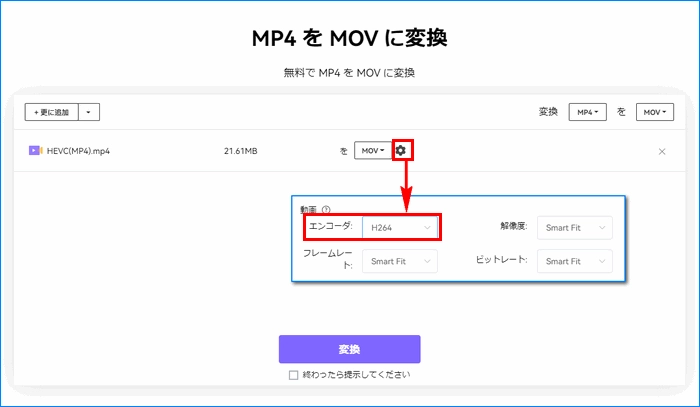
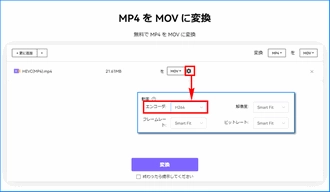
以上、HEVC動画をAVCに変換する三つの方法をご紹介致しました。お役に立てますと幸いです。
三つのツールを比較しますと、サイトの方はインストール不要で一番便利ですが、ファイルサイズの制限があり、大きなHEVC動画をAVCに変換することができません。VLCの変換効率は少し悪いが、メディア再生ソフトとして利用している場合、ついでにHEVC AVC変換フリーソフトとしても使ってみましょう。WonderFox HD Video Converter Factory Proはプロの動画変換ソフトとして、GPU加速機能とバッチ処理モードにより、他のどのツールよりも変換の効率が高いです。大量の、またはサイズの大きなHEVC動画をAVCに変換したい場合は、ぜひこのソフトを使ってみてください!
無料体験はこちら ↓
利用規約 | プライバシーポリシー | ライセンスポリシー | Copyright © 2009-2025 WonderFox Soft, Inc. All Rights Reserved.